Viber o WhatsApp: recensioni e recensioni di applicazioni con noi! Quale è meglio Viber o Whatsapp: revisione delle funzionalità Differenza tra WhatsApp e Viber
Probabilmente ogni proprietario di smartphone ha pensato almeno una volta a quale messenger è migliore? Viber o WhatsApp? È davvero difficile scegliere tra queste popolari app di chat. Entrambi i programmi hanno un'interfaccia user-friendly, funzionalità varie e consentono sia di effettuare chiamate che di scambiare messaggi. Ma se decidi ancora di capire in cosa differisce Viber da Whatsapp e di scoprire anche quali sono i pro e i contro di ciascun messenger, allora questo articolo ti sarà estremamente utile.
Cominciamo dagli aspetti tecnici e scopriamo su quali smartphone è possibile eseguire sia Viber che WhatsApp. Bene, possiamo rassicurarti: anche sui vecchi cellulari puoi utilizzare questi messenger.
Quindi, per installare WhatsApp è necessario disporre di un dispositivo mobile con sistema operativo Android 2.1 e versioni successive, iOS 3.4 e versioni successive, Windows Phone 7.5. Se hai un Nokia, puoi eseguire l'applicazione su molti dispositivi a partire dal modello S40.
Per quanto riguarda Viber (Viber), è disponibile per i possessori di telefoni Nokia S40 Symbian e versioni successive. Inoltre, l'applicazione supporta:
- iOS 3.4 e versioni successive;
- Windows Phone 7.5;
- Windows 8;
- Android 2.0.
Pertanto, se scegli un messenger per un vecchio smartphone, sia Viber che Whatsapp sono perfetti per questo. Entrambe le applicazioni non presentano problemi di compatibilità. Ciò significa che questo criterio non ci consente di determinare quale messenger sia migliore. Andare avanti.
Per riferimento! Queste due app sono gratuite. È vero, Viber è stato leader in questo senso per qualche tempo, perché... WhatsApp ha recentemente chiesto fino a 1 dollaro all’anno! Ma nel gennaio 2016 hanno smesso di prendere soldi per utilizzare l’applicazione.
Facile da installare e registrare
Scaricare e installare la messaggistica istantanea è facile come sgusciare le pere. Gli sviluppatori di entrambe le applicazioni si sono assicurati che iniziare a utilizzare il programma fosse il più semplice possibile.
Sia Viber che Whatsapp sono collegati a un numero di cellulare. Inoltre, la loro installazione non richiede alcuna procedura complicata o lunga, la compilazione di un lungo modulo di registrazione, ecc. È tutto semplice: scarica, installa, inserisci il tuo numero e usalo! Inoltre, i tuoi contatti appaiono automaticamente nella rubrica del messenger. Non è necessario cercare nessuno e aggiungerlo come "amici". Ancora un pareggio.
Design e interfaccia
Continuiamo il confronto tra i due messaggeri. Questa volta parleremo di quale interfaccia è migliore: Viber o Whatsapp? Ci sembra che l'utilizzo di entrambe le applicazioni sia molto conveniente. Potrebbe essere un po’ più semplice gestire WhatsApp.
Ti abitui a ogni "comunicazione" abbastanza rapidamente. Le loro interfacce sono in gran parte simili. Sono intuitivi e non richiedono di districarsi in una confusione di sottomenu e schede diverse.
Ebbene, il design è un parametro soggettivo. Alcuni utenti preferiscono il colore viola brillante di Viber, mentre i sostenitori di un design laconico hanno maggiori probabilità di scegliere WhatsApp.
Ciao, cari lettori del sito blog. Mi chiamo e oggi vi parlerò di due programmi che utilizzo da parecchio tempo sul mio Iphone e che mi hanno reso molto felice in questo periodo (insieme a).
Questo Viber(o viber, viber) e WhatsApp(o whatsapp, whatsapp). Si tratta di programmi molto convenienti per comunicare tramite messaggi e chiamate utilizzando Internet. Inoltre, tutto questo è assolutamente gratuito.
Cos'è Viber? Cos'è WhatsApp?
Viberè un'applicazione mobile per effettuare le chiamate, E invio di messaggi, non solo testo, ma anche video, foto, Audio messaggi. E tutto questo è assolutamente gratuito(dovrai pagare solo per Internet, con cui funziona l'applicazione).
Annunci Qui NO e, come dicono gli sviluppatori, non lo farà. Ma c'è la pubblicità interna adesivi O adesivi Vibera. È molto simile agli adesivi. Un'immagine che esprime le tue emozioni, per dirla semplicemente - (puoi guardarla). Ma funziona semplicemente come notifica all'interno dell'applicazione (numeri nella scheda, come nei nuovi messaggi nella finestra di dialogo). Ma non diamo la colpa allo sviluppatore per questo, al momento questa è l'unica cosa da cui guadagna a spese degli utenti, ad eccezione delle chiamate a pagamento verso chi non ha Viber (Viber out).

Ci sono anche piani per il rilascio di nuove funzionalità a pagamento, secondo Viber, ma ciò che ora è gratuito rimarrà tale, assicura.
WhatsAppè un'applicazione molto simile a Viber, ma senza la possibilità di effettuare chiamate, anche se ci sono altre differenze, scopriamole.

- La prima differenza è "gratuito". Sì, per il secondo anno di utilizzo WhatsApp ci addebita fino a 0,99 USD.
- Whatsapp non ha funzionalità di chiamata. Anche a numeri non registrati per soldi (come nel caso di Viber out).
- Non c'è WhatsApp sul PC.
- Viber ha adesivi, WhatsApp non può vantarsene.
Le differenze sembrano finire qui, ad eccezione ovviamente dei colori dell'interfaccia principale.
Voglio anche aggiungere che, sebbene lo sia competere programma, ma personalmente lo penso non si escludono a vicenda. Ne ho due installati contemporaneamente sul mio smartphone. Da Viber puoi chiamare gratis E corrispondere, ma solo da WhatsApp scambiarsi messaggi. Separatamente, ovviamente, Viber è più funzionale, ma come WhatsApp è ancora una volta molto più carino. Quindi è più conveniente usarli.
Vantaggi evidenti
Penso che molti, dopo aver letto quanto sopra, abbiano capito cosa ci danno Viber e WhatsApp, ma comunque.
- Queste due applicazioni rappresentano un grande risparmio per il nostro budget. Ora devi solo mettere i soldi sul telefono per pagare Internet. E quello che avremmo speso per la comunicazione, possiamo tenerlo per noi.
- È molto veloce e conveniente scambiare qualsiasi cosa con i tuoi conoscenti e amici: video, foto, storie.
- Il tuo account è il tuo numero di telefono! Non è necessaria una lunga registrazione, tutto qui contatti immediatamente dal tuo telefono sincronizzato con l'applicazione.
- Comunicazione assolutamente illimitata. "Contattiamoci su VKontakte, altrimenti è troppo costoso parlare al telefono" appartiene al passato! Parla con chiunque almeno 24 ore al giorno.
La storia della creazione di Viber e WhatsApp
E dopo discorsi stimolanti sui vantaggi di questi due programmi, vi invito a conoscere la storia della loro creazione. Penso che questo sarà interessante per te.
Iniziamo con Viber.
C'era, ed c'è ancora, una persona del genere - . È stato lui a fondare insieme a Viber Igor Magazine V 2010. Dopo aver conseguito una laurea in informatica e gestione, è andato a lavorare in Asia, dove ha riscontrato grandi disagi nella comunicazione: Skype non supportava bene le chiamate e l'invio di SMS era troppo costoso. Poi gli è venuta l'idea di creare Viber.

Per la prima volta il prodotto è stato lanciato nell'AppStore e solo in Israele. Il primo giorno l'hanno installato 18 persone, ma dopo tre settimane sono 31.000 e dopo la comparsa di Viber nell'Appstore globale, in meno di un mese gli utenti erano circa 2 milioni.
Con una popolarità così selvaggiamente crescente, l’azienda non deve nemmeno spendere nulla in promozione; le persone fanno tutto da sole.
U WhatsApp altra storia.
Whatsapp è stato creato da , nato in Ucraina, nella città di Fastov. Ha venduto la sua creazione. A quel tempo aveva solo 36 anni. Questo social network ha acquistato WhatsApp per 16 miliardi di dollari e ne pagò altri 3 miliardi team di sviluppo in quattro anni.
Forbes ha stimato il patrimonio netto di Ian a 6,8 miliardi di dollari. Inoltre, è molto ironico che l'operazione per la vendita di WhatsApp sia avvenuta in un edificio bianco, che in precedenza era un centro di assistenza sociale - Jan Koum è venuto lì per ricevere buoni pasto.
Ecco il felice miliardario Jan Koum in persona.

Come utilizzare l'app mobile WhatsApp
Ora, dopo la teoria terribilmente interessante, proviamo nella pratica le loro versioni mobili. Per cominciare, whatsapp.
Quindi, hai scaricato l'applicazione mobile WhatsApp. Aprilo e vedrai cinque schede nella parte inferiore dello schermo:
- Preferiti
- Stato
- Contatti
Esaminiamoli ciascuno in modo da comprendere l'app e le opzioni per utilizzarla.
Prima scheda - "Preferiti". Questo è un elenco di contatti che hai aggiunto al tuo elenco importante. Puoi utilizzare questa scheda, ad esempio, se hai molti contatti, ma comunichi con molti di loro abbastanza spesso. Aggiungendoli al tuo elenco dei preferiti, ti salverai da molti altri.

Successivamente, andando alla scheda successiva, puoi modificare il tuo stato. Ciò è necessario affinché i tuoi amici non ti disturbino con chiamate e messaggi quando sei occupato. Puoi selezionare uno stato dai modelli forniti o, facendo clic sullo stato corrente, scrivere qualcosa di tuo.

I prossimi sono i tuoi contatti. Si sincronizzano automaticamente con i contatti sul tuo telefono, il che è molto comodo. Qui, in grigio, vengono visualizzati gli stati dei contatti se hanno WhatsApp. Inoltre proprio qui puoi aggiungere un nuovo contatto cliccando sul segno più in alto a destra.

Elenco nella scheda successiva le tue chat. Questa è la cronologia della tua corrispondenza con eventuali contatti. Cliccando su uno qualsiasi, puoi andare al dialogo. È anche possibile creare un nuovo dialogo cliccando sull'icona con una matita e un pezzo di carta nell'angolo in alto a destra. Oppure elimina il vecchio dialogo facendo clic sul pulsante "modifica" nell'angolo in alto a sinistra dello schermo. Accanto alle finestre di dialogo appariranno dei segni negativi rossi; cliccando su di essi si confermerà la cancellazione.
Appena sotto il cambio di iscrizione c'è un'iscrizione "Maillist". Cliccandoci sopra potrai selezionare i contatti a cui invierai lo stesso messaggio. Questo è molto comodo, ad esempio, se vuoi riunire i tuoi amici in qualche posto. Invia un messaggio a tutti quelli di cui hai bisogno. Molto veloce e conveniente.

Ecco come appare la finestra di dialogo di WhatsApp (come nello screenshot qui sotto). Sullo sfondo verde a destra ci sono i tuoi messaggi, su quello grigio a sinistra il tuo interlocutore. In alto c'è il nome e l'avatar del contatto (foto del profilo).
Prestare attenzione alla stringa di composizione del messaggio. Per far apparire la tastiera, fare clic su uno spazio vuoto nella barra di composizione. Alla sua destra ci sarà l'icona di una fotocamera e un microfono.
La fotocamera apre l'applicazione della fotocamera, da dove puoi scattare una foto e inviarla immediatamente al tuo interlocutore. La stessa fotocamera contiene le ultime foto scattate e puoi anche inviarle. Il microfono è un messaggio vocale, tieni il dito sopra e parla. Il tuo interlocutore riceverà questa registrazione e potrà ascoltarla.

C'è una freccia a sinistra della linea di composizione del messaggio. Fare clic su di esso e verrà visualizzato un menu. Puoi inviare al tuo interlocutore foto, video, posizione o contatto. Di conseguenza, la prima scheda ti consentirà di scattare una foto direttamente dall'applicazione e archivio fotografico- queste sono le foto scattate in precedenza sul gadget.

L'ultima scheda è impostazioni. Non consiglio di evitarlo. Poiché inizialmente, ad esempio, tutte le foto nella finestra di dialogo vengono salvate sul tuo dispositivo, cosa che personalmente non mi piace molto. Quindi configuriamo l'applicazione in modo che funzioni come vogliamo.

Dopo la prima iscrizione "Informazioni sul programma" possiamo vedere il numero di versione corrente dell'applicazione e anche contattare il supporto WhatsApp.

Se il tuo amico non conosce ancora WhatsApp e vuoi chattare con lui, inviagli un messaggio di invito tramite SMS o email cliccando su "Dillo a un amico".



Ci sono anche Impostazioni della Chat. Qui puoi selezionare lo sfondo che verrà visualizzato come sfondo dei messaggi nella conversazione. Andando su “Avvio multimediale” puoi configurare ciò che ho menzionato prima. Per evitare che WhatsApp intasi la memoria del tuo gadget, puoi disattivare il caricamento automatico di foto, audio e così via.

Se non vuoi che WhatsApp faccia rumore in ogni occasione, allora spegni tutto o in modo selettivo notifiche nella sezione apposita.

A proposito, il tuo chat con un solo clic di un dito eliminare o perpetuarlo archivio, se scorri fino in fondo alle impostazioni.

OK, è tutto finito adesso. Un messenger semplice e conveniente. A proposito, recentemente è apparsa un'opportunità ufficiale.
Come utilizzare l'applicazione mobile Viber
Ora diamo un'occhiata a Viber.
In termini di interfaccia è abbastanza simile a WhatsApp, qui vediamo solo nuove funzioni.
Ci sono anche 5 schede, ma sono diverse:
- Sfide
- Contatti
- Pubblico
Primo - "chat"- questi sono i dialoghi con i tuoi contatti.

Ci sono 2 schede in alto: Tutto E Gruppi. Utilizzando Viber, puoi creare gruppi di contatti e comunicare con tutti contemporaneamente, come in una conferenza.
In modo da Per creare un gruppo, fare clic sul pulsante viola con il nome corrispondente.

Seleziona i contatti che ti servono per il gruppo e il gioco è fatto.

Se fai clic sulla barra grigia che dice "apri tastiera", puoi comporre il numero manualmente.

Dall'alto puoi ordinarli in base alla presenza di Viber e anche aggiungere un nuovo contatto facendo clic sul segno più.

La scheda successiva è "chat pubbliche". Queste sono chat di gruppo basate sugli interessi che puoi leggere. Si scopre qualcosa come un social network.


Nella scheda "Di più" puoi cambiare il nome del tuo profilo e il tuo avatar.


Nell'angolo in alto a destra, accanto alle impostazioni del profilo, c'è QR Code. Questo è il tuo codice personale, che puoi scansionare e vedere il tuo profilo e, se lo desideri, aggiungerti ai tuoi contatti.

Puoi farlo facendo clic sul pulsante “scansiona codice QR”. Si aprirà una telecamera speciale, posiziona il codice nel quadrato per scansionarlo.

Andando alla sezione Viber fuori Puoi ricaricare il tuo account Viber per effettuare chiamate verso numeri non registrati su Viber.

C'è di più qui negozio di adesivi. Questi sono diversi set di immagini che puoi utilizzare quando comunichi su Viber. Sono a pagamento, ma non tutti; alcuni si possono acquistare gratuitamente sul computer oppure si possono ricevere immagini a tema durante le feste.

Dalla scheda puoi anche aggiungi contatto indicandone il numero o scansionando il codice QR.

Ora andiamo a impostazioni. Sono ancora nello stesso “ancora”.

IN impostazioni della privacy Puoi specificare se desideri che gli altri utenti vedano che sei online o che hanno visualizzato il messaggio.

Puoi anche aggiungere i tuoi contatti qui "lista nera" e non potranno più contattarti tramite Viber. In fondo puoi disabilitare account.

Può essere personalizzato notifiche, che Viber ti invierà.

Nel capitolo "chiamate e messaggi" Puoi specificare se desideri ricevere chiamate in arrivo da persone diverse dagli utenti Viber. Puoi anche eliminare l'intera cronologia dei messaggi o inviarla tramite posta.

IN "impostazioni multimediali" Puoi rifiutare che Viber salvi automaticamente tutte le foto dai dialoghi sul tuo dispositivo. Disabilita il caricamento delle foto su Internet mobile ed elimina anche tutti i messaggi vocali.

IN Impostazioni dello schermo Puoi modificare l'immagine di sfondo delle finestre di dialogo, nonché l'orientamento della finestra.

IN impostazioni generali Puoi andare a gestione dei contatti.

Qui puoi sincronizzare i contatti Viber con la tua rubrica o icloud. Di conseguenza, se necessario, puoi disattivarli.

IN "informazione" puoi vedere la versione della tua applicazione.

Adesso andiamo nelle "chat room" e apriamo qualsiasi dialogo.
Nell'angolo in alto a sinistra ci sarà il nome del contatto e le informazioni se è online o meno. A destra ci sarà l'icona della cornetta del telefono, cliccando sulla quale chiamerai immediatamente il contatto con cui stai dialogando, e tutto questo è gratuito.

Cliccando sull'icona dell'orso avrai accesso a adesivi. E tenendo premuta l'icona del microfono, puoi inviare messaggio audio.

Facendo clic sull'ingranaggio, nella finestra di dialogo nell'angolo in alto a destra puoi configurare l'immagine di sfondo della finestra di dialogo, i suoi partecipanti e puoi anche aggiungere un contatto dalla finestra di dialogo alla lista nera.

Questo è tutto con l'app mobile. Proviamo a installare Viber sul tuo computer.
Viber e WhatsApp sul tuo computer. Recensione Viber su PC
Viber e WhatsApp sono disponibili anche non solo per dispositivi mobili, ma anche per PC. . Fino a questo momento poteva essere installato sul computer solo tramite . Puoi vedere le istruzioni dettagliate al link appena sopra.


Non è ancora così divertente armeggiare con un emulatore, è molto più comodo utilizzare un'applicazione ottimizzata. Pertanto, parlerò con te solo di Viber su PC. Poiché WhatsApp su un computer è una copia assoluta di un'applicazione mobile e non c'è niente da guardare lì.
In alto c'è un menu con tutte le funzioni possibili. Appena sotto le icone delle schede.
- Contatti
- Apri chat
- Dialer
è una cronologia di messaggi con persone.
Contatti- questi sono gli utenti a cui hai aggiunto contatti sul telefono. Sono tutti automatici sono sincronizzati da Viber. Potrebbe apparire un logo Viber a destra del contatto, a indicare che la persona lo possiede.
Puoi ordinare i tuoi contatti in modo che vengano visualizzati solo quelli che hanno Viber. Per fare ciò, fare clic sul pulsante "solo Viber", che si trova sopra i contatti.

Cosiddetto "comunicatore telefonico" imita un telefono. Da esso puoi creare chiamate regolari a pagamento, e chiama anche chi non ha Viber. Questa funzione si chiama "Viber fuori". Per poterlo usare, prima ricarica il tuo account Viber facendo clic su $ 0,00 nell'angolo in alto a destra della finestra del programma.

Nella scheda "chat aperte" possiamo trovare una parvenza di social network. Qui puoi selezionare le chat in base ai tuoi interessi, sottoscrivi su di essi e vedere nella scheda a sinistra. Visualizza e leggi messaggi di celebrità o persone che trovi interessanti. Il principio è lo stesso di .

Lì, accanto al tuo saldo, c'è un'icona a forma di ingranaggio. 
Da lì possiamo passare a impostazioni Viber. Qui puoi selezionare una lingua, disattivare le notifiche, ecc.

Puoi anche scegliere sfondo dei tuoi dialoghi da una galleria abbastanza ampia.

Ecco la finestra stessa dialogo, a sinistra ci sono le tue conversazioni con altri contatti, a destra emoticon E adesivi. Nella finestra del messaggio è possibile utilizzare le icone per Per caricare una foto. E apri o nascondi anche la finestra delle emoticon.
Nell'angolo in alto a destra ci sono due pulsanti viola, con il loro aiuto puoi inviare a un contatto chiamata video o audio. Facendo clic con il tasto destro sullo sfondo della finestra di dialogo è possibile accedere alle funzioni sopra indicate selezionandole da un elenco.

Tutte le buone soluzioni di altri servizi di messaggistica istantanea e social network sono integrate con successo. Comodo da usare.
Risultati
Abbiamo imparato ad utilizzare due programmi molto utili che ci fanno risparmiare denaro e rendono la comunicazione ancora più comoda e illimitata. Buona corrispondenza e tutto il meglio!
Recentemente, la funzionalità di entrambe le applicazioni è diventata quasi identica e molte persone scelgono tra Viber e WhatsApp semplicemente in base ad alcune delle loro preferenze personali.
Buona fortuna a te! A presto sulle pagine del blog del sito
Potresti essere interessato
 Come caricare foto e trasferire video da iPhone o qualsiasi altro telefono al computer
Come caricare foto e trasferire video da iPhone o qualsiasi altro telefono al computer  Codici QR: cosa sono, come creare e decrittografare qualsiasi codice a barre, generatori online e programmi per leggerli
Codici QR: cosa sono, come creare e decrittografare qualsiasi codice a barre, generatori online e programmi per leggerli  Web Developer per Firefox: installazione e funzionalità del plug-in per progettisti di layout e webmaster
Web Developer per Firefox: installazione e funzionalità del plug-in per progettisti di layout e webmaster  SEObar: un plugin SEO comodo e informativo per Opera
SEObar: un plugin SEO comodo e informativo per Opera  Come convertire un documento Word (doc) in un file PDF e convertirlo in FB2
Come convertire un documento Word (doc) in un file PDF e convertirlo in FB2  FileZilla: dove scaricarlo gratuitamente e come imparare a utilizzare il popolare client FTP Filezilla
FileZilla: dove scaricarlo gratuitamente e come imparare a utilizzare il popolare client FTP Filezilla  Pulsanti per il sito Web: dove scaricare e come creare gratuitamente un bellissimo pulsante online
Pulsanti per il sito Web: dove scaricare e come creare gratuitamente un bellissimo pulsante online
L'applicazione Viber è uno strumento per inviare messaggi e chiamate utilizzando Internet. Inoltre, grazie a questo messenger, gli utenti possono scambiarsi liberamente file multimediali, come musica, video e foto. A differenza della comunicazione mobile, non è necessario pagare per ogni messaggio o chiamata, ma per Internet è necessario pagare una sola volta.
Un altro grande vantaggio del programma è l'assenza di pubblicità. Gli sviluppatori promettono che non apparirà nel prossimo futuro. Se hai già utilizzato il social network VKontakte, molto probabilmente sai cosa sono gli adesivi. Quindi, anche Viber ha tali adesivi. Possono essere scaricati gratuitamente o acquistati a un certo prezzo. La pubblicità di tali adesivi informa l'utente sugli aggiornamenti.
Lo sviluppatore può guadagnare solo vendendo questi adesivi e offre anche la possibilità di chiamare da Viber ai numeri di telefono di coloro che non hanno questo programma installato. Questo servizio si chiama Viber out. I creatori dell'applicazione promettono che presto appariranno ancora più funzionalità a pagamento. Ma la buona notizia è che i servizi che ora sono gratuiti rimarranno tali.
Differenza tra Viber e WhatsApp
Se parliamo dell'applicazione WhatsApp, è completamente identica al programma sopra descritto.
Ecco alcune altre differenze principali:
- Non è possibile chiamare numeri di cellulare dove il programma non è installato.
- Non ci sono adesivi o adesivi su WhatsApp. Sono presenti solo emoticon e la possibilità di inserire immagini in formato .GIF.
Piccole differenze includono i colori principali dell'interfaccia, ma questo non è così importante, poiché l'utente può abituarsi a qualsiasi design. Solo all'inizio del 2016 (nel mese di gennaio) è stato abolito il canone di abbonamento. In precedenza, per l'utilizzo del messenger veniva addebitata una commissione pari a 0,99 USD.
La maggior parte dei possessori di dispositivi elettronici preferisce avere due applicazioni contemporaneamente, Viber e WhatsApp. Sebbene i programmi siano concorrenti, non possono sostituirsi a vicenda. Viber ha più funzionalità, ma alcuni utenti notano che WhatsApp è un po' più piacevole da usare.
Vantaggi evidenti
Quindi, i vantaggi di questi programmi includono i seguenti punti:
- Risparmia denaro quando comunichi con amici e familiari. Devi solo pagare per il traffico Internet.
- In pochi secondi puoi inviare foto, video, musica e storie interessanti a una o più persone contemporaneamente.
- La registrazione ai programmi è semplice e veloce. Un account è considerato il numero di telefono con cui ti registri. Tutti i contatti sul tuo dispositivo mobile vengono automaticamente sincronizzati nell'applicazione.
- Le possibilità di comunicazione non sono limitate, puoi parlare quanto vuoi.
- Consuma meno Internet quando si effettuano chiamate e messaggi. Consuma da 0,65 a 6,23 MB all'ora.
La storia della creazione di Viber e WhatsApp
Viber
Il fondatore di questa applicazione è considerato Talmon Marko. Nel 2010, lui e Igor Magazinik hanno creato questo meraviglioso programma. L'idea di creare un messenger è nata dopo che Talmon si è laureato in tecnologia e gestione informatica. Dopo un certo periodo dovette partire per l'Asia, ma era molto difficile mantenere i contatti con la famiglia e gli amici. Era difficile parlare su Skype e inviare SMS tramite cellulare era costoso. Sono stati questi inconvenienti che hanno spinto Marco a creare quello che ora abbiamo sotto il nome Viber.
L'applicazione ha iniziato a essere testata tra gli utenti in Israele. È stato lanciato nell'AppStore. Già il primo giorno 18 utenti hanno scaricato il programma. Dopo 21 giorni ce n'erano già 31.000 e quando l'opportunità di utilizzare Viber si è aperta a persone di tutto il mondo, dopo 30 giorni il programma è stato scaricato da 2 milioni di persone.
Grazie a tale popolarità, gli sviluppatori non hanno bisogno di spendere soldi in pubblicità, le persone pubblicizzano Viber da sole.
Il creatore di WhatsApp è considerato l'ucraino Jan Kum, nato a Fastov.  Lo sviluppatore 36enne ha venduto con profitto il suo sviluppo a Facebook per 16 miliardi di dollari. E dopo altri 4 anni, la società ha pagato al team di creatori altri 3 miliardi di dollari.
Lo sviluppatore 36enne ha venduto con profitto il suo sviluppo a Facebook per 16 miliardi di dollari. E dopo altri 4 anni, la società ha pagato al team di creatori altri 3 miliardi di dollari.
Forbes ha scritto che la fortuna finanziaria di Jan Koum ammontava a 6,8 miliardi, ed è interessante notare che l'accordo di vendita e la transazione stessa sono avvenuti nell'edificio dell'assistenza sociale, dove il creatore era precedentemente venuto per ricevere un buono pasto.
Funzionalità di WhatsApp e come utilizzarle
Per garantire l'efficacia dei programmi, è necessario provarli nella pratica. Per prima cosa devi occuparti di WhatsApp.
Dopo aver scaricato il programma e averlo installato, si aprirà davanti a te una finestra in cui vedrai cinque schede con i seguenti nomi:
- Preferiti.
- Stato.
- Contatti.
- Chat.
- Impostazioni.
Quindi, diamo un'occhiata più da vicino a ciascuna scheda.
Preferiti
I contatti contrassegnati come più importanti vengono visualizzati qui. Queste sono le persone che contatti più spesso.
Stato
Un cambiamento di stato è necessario, ad esempio, quando sei molto occupato e non vuoi che nessuno ti disturbi. Esistono diversi modelli standard, oltre alla possibilità di scriverne di propri.

Contatti
Questa scheda visualizza tutti i numeri di telefono. C'è anche una funzione per aggiungere un nuovo numero; per fare ciò, devi fare clic sull'icona più, che si trova nell'angolo in alto a destra dello schermo. Accanto a ciascun contatto viene visualizzato il suo stato.
Chat
Ti piacerebbe rileggere una corrispondenza importante con un amico? Quindi vai a questa scheda. Ci sono tutti gli strumenti per lavorare con i dialoghi qui. Per creare una nuova chat è necessario cliccare sull'apposita scorciatoia collocata in alto a destra. Per eliminare definitivamente la cronologia di una determinata corrispondenza è necessario cliccare sulla parola “Cambia”, che si trova in alto a sinistra. Successivamente, accanto a ogni dialogo ci sarà un segno meno rosso, con il quale potrai cancellarlo.
Per inviare le stesse informazioni a più contatti contemporaneamente, è sufficiente fare clic sul pulsante verde nella parte inferiore dello schermo e selezionare i partecipanti dall'elenco dei contatti esistente.

La finestra principale di WhatsApp si presenta così: sul lato destro ci sono i tuoi messaggi, sono evidenziati in verde, sul lato sinistro ci sono i messaggi del tuo interlocutore, sono evidenziati in grigio. Nella parte superiore dello schermo puoi vedere il nome dell'utente con cui stai chattando e il suo avatar.
Per iniziare a inserire il testo, tocca la riga di digitazione e verrà visualizzata la tastiera. Su questa riga sul lato destro c'è una scorciatoia per il microfono e la fotocamera. Per inviare un messaggio vocale è necessario un microfono. Tocca e tieni premuta l'icona mentre parli. Successivamente, una registrazione della tua voce verrà inviata all'interlocutore. Cliccando sulla fotocamera, puoi scattare una foto istantanea e inviarla immediatamente a un altro utente.
C'è una freccia sul lato sinistro della barra di digitazione che apre un menu con più opzioni. Ad esempio, utilizzando questo menu puoi inviare qualsiasi file, possono essere foto, video o audio e persino un contatto.
Configurazione di chat e chiamate
Grazie a questa scheda puoi configurare l'applicazione affinché funzioni come desideri. Ad esempio, è possibile specificare come e quando verranno salvati esattamente i file multimediali ricevuti.
Nella sezione "Informazioni sul programma" puoi scoprire quale versione di WhatsApp è installata e utilizzare il servizio di supporto.
Chi non ha ancora scaricato questa applicazione sul proprio smartphone può inviare un invito cliccando sul pulsante “Dillo a un amico”.
Inoltre nelle impostazioni puoi modificare le impostazioni del tuo profilo, selezionare un avatar e apportare altre modifiche.
Per modificare le tue impostazioni sulla privacy o eliminare il tuo account, devi fare clic sulla sezione omonima.
Risparmio di traffico 
Nelle impostazioni della chat puoi cambiare lo sfondo dei dialoghi che vedi costantemente durante la corrispondenza. Nella voce “Dati e archiviazione” è possibile annullare il download automatico di tutte le foto e altri file nella memoria del dispositivo, in modo da non intasarlo, oppure selezionare dall'elenco quali documenti possono essere scaricati solo tramite Wi-Fi, e che tramite la Rete.
Notifiche
Se sei già stanco delle continue notifiche sui messaggi ricevuti, disattivali nella voce delle impostazioni "Notifiche". Lì puoi selezionare una melodia, abilitare la vibrazione o le finestre pop-up. È anche possibile impostare una melodia per le chiamate in arrivo.
Come puoi vedere, usare WhatsApp non è così difficile. Gli sviluppatori introducono costantemente qualcosa di nuovo per migliorare le prestazioni del programma. Ad esempio, recentemente è diventato possibile scaricare un'applicazione su un computer o utilizzarla online tramite un browser.
Funzionalità di Viber e come usarle
L'interfaccia dell'applicazione è identica a quella di WhatsApp sopra descritta, tuttavia questo programma ha funzionalità aggiuntive. Qui sono presenti 5 schede principali:
- Chat;
- Sfide;
- Contatti;
- Conti pubblici;
- Negozio di adesivi.
Chat
Qui puoi vedere tutta la corrispondenza che hai avuto con i tuoi contatti.
La particolarità di Viber è che permette di creare gruppi di più contatti per poter comunicare contemporaneamente con tanti utenti. Per creare un gruppo di questo tipo, devi fare clic sul pulsante blu con l'immagine + e dall'elenco devi selezionare quegli interlocutori a cui vuoi unirti.
Sfide
Qui puoi chiamare qualsiasi numero. Il principio è lo stesso di quando si effettuano chiamate su un normale telefono cellulare. Potresti vedere una barra grigia in basso che dice "Apri tastiera". Usandolo, puoi comporre qualsiasi numero di telefono se non è nell'elenco dei contatti.
Contatti
L'applicazione si sincronizza automaticamente con la rubrica e trasferisce tutti i contatti nella sua memoria. Per trovare un numero più velocemente, puoi impostare l'ordinamento in base alla disponibilità di un abbonato Viber. Per aggiungere un nuovo utente, fai clic sull'etichetta più nella stessa scheda.
Pubblico
Qui ci sono chat generali che hanno diverse centinaia o addirittura migliaia di iscritti. È un po' come le community su un social network. Gli utenti possono trovare una pagina pubblica su un argomento che li interessa e leggere le informazioni in essa contenute.
La scheda "Altro" ti consente di apportare alcune modifiche alle impostazioni, come cambiare il tuo avatar, il nome utilizzato nel tuo profilo, ecc.
Ci sono anche molte altre sezioni in questa scheda. Ad esempio, puoi parlare di Viber sui social network.
Scanner QR
Qui si trova anche il tuo codice QR personale; se lo scannerizzi potrai accedere subito al tuo profilo. Per fare ciò, clicca sulla voce “Scansiona codice QR”. Con il suo aiuto, puoi anche leggere e aggiungere contatti da un altro dispositivo.
Adesivi
Nel negozio di adesivi puoi scegliere qualsiasi pacchetto di adesivi che ti piace. Questa può essere un'opzione a pagamento o gratuita. Questa sezione è costantemente aggiornata. C'è anche una comodissima ricerca delle emoticon tramite parole chiave senza uscire dall'applicazione e tante altre funzionalità altrettanto interessanti!
Viber fuori
Se hai bisogno di effettuare chiamate frequenti verso il cellulare. numeri o telefoni fissi che non sono in Viber, vai alla sezione “Viber Out”. Lì puoi ricaricare il tuo account per effettuare tali chiamate o ottenere denaro gratuitamente completando un'offerta speciale disponibile. L'immagine mostra che riceverai $ 0,50 nel tuo account dopo aver installato il gioco e aver aumentato il livello del tuo personaggio a 16.

Impostazioni
Nella sezione “Impostazioni” sono presenti diverse voci che permettono di migliorare il funzionamento dell'applicazione.
Vai alle impostazioni sulla privacy e configura gli elementi che sono importanti per te. Qui puoi abilitare o disabilitare l'opzione “Online” o non visualizzare lo stato del messaggio “Leggi”, vedere i numeri che hai bloccato (se sei stanco di un numero con le tue chiamate, puoi inserirlo nella lista nera, quindi l'abbonato non lo farà più poterti contattare), collegarti tramite Facebook o Twitter. Qui puoi facilmente disattivare il tuo account.
Notifiche
Per ricevere una notifica di nuovi messaggi o contatti, imposta le notifiche.
La sezione "Chiamate e messaggi" ti consente di specificare se puoi ricevere chiamate da abbonati che non utilizzano Viber. Per chi vuole salvare la corrispondenza importante, c'è la voce “Registro email”, con la quale è possibile inviare tutte le chat alla propria email. Oppure puoi eliminare tutte le finestre di dialogo facendo clic sull'elemento appropriato.
Multimedia
Il download automatico di tutti i file multimediali in arrivo può intasare notevolmente il dispositivo. Pertanto, nella sezione "Impostazioni multimediali", disabilita questa funzione o consentila solo tramite rete wireless. Ciò consentirà anche di risparmiare traffico Internet.
È possibile abilitare l'eliminazione dei vecchi audio/video; se si abilita questa opzione, tutti i contenuti multimediali delle ultime 24 ore verranno automaticamente eliminati dalla memoria.
La voce “Schermo” ti permette di impostare lo sfondo della schermata che vedrai nella chat quando comunichi con il tuo interlocutore.
Sincronizzazione dei contatti
Le impostazioni generali ti consentono di gestire i tuoi contatti. Ad esempio, imposta la sincronizzazione dei contatti dall'applicazione con la rubrica o iCloud.
La sezione "Informazioni" fornisce tutte le informazioni sul programma che stai utilizzando, inclusa la sua versione.
Vale la pena notare che la disposizione delle schede nel programma può variare a seconda della versione di Viber.
Ora puoi aprire la scheda "Chat" e tutta la corrispondenza in essa contenuta. In alto a sinistra vedrai il nome dell'interlocutore e le informazioni sull'ultima volta che è stato online. Sulla destra ci sono diverse icone con le quali puoi effettuare una chiamata vocale o video.
Nella parte inferiore dello schermo si trova però una riga di input, proprio come in WhatsApp. Ci sarà un'icona più sulla sinistra, facendo clic sulla quale si aprirà un menu con ulteriori opzioni di invio o animazione. Nelle nuove versioni del programma, questa icona viene sostituita da altre icone. Capire come inviare una foto o un video è molto semplice. Tutte le icone sono intuitive. Sul lato destro della linea c'è un microfono e un'icona video. Utilizzando il primo puoi inviare un messaggio vocale, utilizzando il secondo puoi registrare e inviare un video.
In alto a destra c'è un ingranaggio: queste sono le impostazioni. Nelle nuove versioni del programma, le impostazioni della chat si trovano nello stesso posto, solo che al posto dell'ingranaggio c'è un'icona composta da tre punti verticali.
Revisione delle versioni Viber e WhatsApp per computer
Ora non solo Viber funziona con successo sul computer, ma anche WhatsApp (Windows 8 e versioni successive (32 bit) e Mac OS). WhatsApp deve essere installato sul tuo telefono. Versione per PCè apparso abbastanza di recente, in precedenza gli utenti potevano utilizzare WhatsApp solo tramite un emulatore, un programma che simula Android.
A differenza di Viber, WhatsApp per computer copia completamente l’applicazione per Android, quindi non è difficile da capire. Ma Viber per Windows è leggermente diverso dalla versione mobile.
Puoi scaricare questo programma direttamente dal sito ufficiale dello sviluppatore. L'installazione viene eseguita allo stesso modo degli altri programmi: è necessario fare clic sull'icona del file che appare nella finestra di download. Dopodiché verrà eseguita l'installazione automatica. Vedrai un collegamento al programma sul desktop del tuo computer. Fare clic per avviare il messenger.
Apparirà una finestra in cui dovrai indicare se hai già un account sul tuo dispositivo mobile.
Poiché Viber è per PC, è collegato a un telefono cellulare. Pertanto, per prima cosa devi scaricare l'applicazione sul tuo smartphone o tablet.
Dopo aver risposto "sì" alla domanda sulla disponibilità di una versione mobile dell'applicazione, ti verrà chiesto di inserire il numero di telefono su cui sei registrato.
Per attivare il tuo account, inserisci il codice che verrà inviato al numero da te specificato. Per ricevere il codice dovrai avviare l'applicazione sul tuo smartphone. Ti verrà data la possibilità di scansionare un codice QR e utilizzarlo per attivare il tuo account.
Se tutto è stato eseguito correttamente, l'attivazione avrà successo. Dopo aver effettuato l'accesso al programma sul tuo computer, puoi familiarizzare con la sua interfaccia. È molto simile a Skype.
Menu di navigazione
In alto ci sono le sezioni del menu. Appena sotto ci sono icone come:
- Dialoghi.
- Contatti.
- Conti pubblici.
- Dialer.
Nella scheda "Dialoghi", puoi familiarizzare con le conversazioni che hai avuto in precedenza con gli utenti. Nella sezione “Contatti” troverai i numeri di telefono delle persone a cui puoi chiamare e scrivere. Vengono sincronizzati automaticamente con l'applicazione Android.
Se vicino al contatto sul lato destro è presente un piccolo logo Viber, significa che questa persona utilizza Messenger. Utilizzando le schede "Tutti" e "Solo Viber", puoi ordinare i numeri di telefono disponibili.
Nella scheda "Dialer" vedrai il tastierino numerico di un normale telefono cellulare. Qui puoi comporre manualmente il numero di una persona che non è ancora presente nella tua lista dei contatti. Se vuoi provare il servizio Viber Out, assicurati di avere una quantità sufficiente di fondi sul tuo conto. Per ricaricare, fare clic sul pulsante "$ 0,00".
La scheda "Account pubblici" ricorda in qualche modo le comunità dei social network. Puoi trovare una chat generale su un argomento che ti interessa e iscriverti. Il principio di funzionamento di questi account pubblici ricorda un po’ Twitter.
Opzioni di impostazione
Nell'angolo in alto a destra accanto all'immagine del saldo è presente il simbolo di un ingranaggio, cliccando sul quale si apriranno le impostazioni.
Oltre alle notifiche e ad altre impostazioni, qui puoi modificare lo sfondo della chat.
A sinistra ci sono i contatti con cui hai comunicato. Sulla destra c'è un elenco di emoticon e adesivi. Di seguito nella riga di input è possibile scaricare un file multimediale o inviare un messaggio vocale. Per il resto, tutto è uguale alla versione mobile. Per facilità d'uso, gli sviluppatori hanno fornito la possibilità di aprire tutte le funzioni sotto forma di elenco con un clic con il tasto destro nella finestra di dialogo.
Conclusione
La versione per PC tiene conto di tutti i desideri degli utenti, usare Viber è un piacere. Ma anche gli sviluppatori del team WhatsApp stanno sviluppando e migliorando il loro sviluppo. In conclusione, vorremmo consigliarvi di installare entrambi questi programmi, poiché molto probabilmente comunicherete con amici provenienti da paesi stranieri utilizzando un messenger e dai paesi dell'ex CSI utilizzando un altro messenger.
Valutazione in stelle GD
un sistema di valutazione WordPress
I messenger Viber e Whatsapp sono i più popolari tra gli utenti moderni. Con il loro aiuto, puoi non solo inviare messaggi di testo, ma anche comunicare tramite chiamate vocali.
Tutto ciò ti consente di risparmiare in modo significativo sui servizi di comunicazione mobile. Tuttavia, prima di installare il messenger, sorge la domanda: "Qual è la differenza tra Viber e Whatsapp?" Questo articolo ti aiuterà a capirlo.
Principali differenze
Viber e Whatapp hanno molte funzionalità simili e alcune differenze che li rendono attraenti per utenti diversi. Naturalmente chiunque può annullare i vantaggi e gli svantaggi di ciascun messenger. Ecco perché ognuno di loro ha i propri fan. Esistono diverse differenze funzionali ed esterne tra Viber e WhatsApp:
- Design esterno, combinazione di colori in cui è decorato il pannello di controllo.
- Puoi inviare doodle su Viber.
- Inoltre, Viber offre video e suoni buoni e di alta qualità.
- Viber, purtroppo, fornisce un numero limitato di teleconferenze.
- WhatsApp offre più funzionalità grafiche.
- I programmi forniscono vari livelli di sicurezza della comunicazione.
Qual è la differenza?
WhatsApp è stato originariamente progettato per fornire comunicazioni illimitate tramite messaggi di testo. Pertanto, non richiedeva una grande quantità di traffico mobile. Comprime le foto inviate.
Originariamente Viber doveva essere multifunzionale: con il suo aiuto puoi non solo inviare messaggi, ma anche comunicare tramite chiamate vocali e video. Pertanto, sarà necessaria una grande quantità di traffico Internet, quindi è necessario connettersi a Internet ad alta velocità. Questo messenger ti consente di inviare una foto senza modifiche.
I programmi hanno diversi modi per determinare la posizione. Entrambe le applicazioni presentano alcune restrizioni sul trasferimento di file. Non è possibile inviare loro un intero documento.
Come funzionano le applicazioni e le loro funzionalità
Naturalmente, ogni applicazione ha i suoi vantaggi e svantaggi, motivo per cui continuano a guadagnare popolarità. Questi messenger semplificano notevolmente la comunicazione e consentono di utilizzare un gran numero di funzioni gratuite. Per utilizzare i programmi avrai sicuramente bisogno di una buona connessione Internet.

- Può inviare messaggi in modalità testo.
- Tutte le funzionalità dell'applicazione possono essere utilizzate gratuitamente per un anno, dopodiché questi servizi saranno disponibili per 1 dollaro.
- Ti consente di inviare video e foto dalla galleria del tuo dispositivo mobile direttamente dalla galleria o dalla fotocamera.
- Fornisce la comunicazione gratuita tra gli utenti del programma.
- È possibile inviare audio.
- È possibile inviare e-mail a più destinatari contemporaneamente.
- Puoi connetterti con un determinato gruppo di persone.
- Non ha pubblicità.
- Potresti ricevere una notifica offline.
- Nella finestra di dialogo è possibile selezionare lo sfondo.
- C'è la piena integrazione con i contatti della rubrica.
Viber

- Fornito assolutamente gratuito.
- Ti permette di creare scarabocchi.
- Il programma non contiene alcun tipo di pubblicità.
- Le notifiche possono essere ricevute anche offline.
- Può trasferire file multimediali: foto da una fotocamera, immagini, file video da un dispositivo mobile.
- Puoi creare un gruppo in cui possono chattare fino a 40 persone.
- Puoi trasmettere emozioni in un messaggio, cosa possibile grazie agli adesivi.
- Le chiamate sono fornite gratuitamente.
- Lo scopo principale del programma è trasmettere messaggi.
Per trovare la differenza tra le due applicazioni Viber e WhatsApp, è necessario conoscerle bene. Sono testi molto simili. Entrambi sono progettati per una comunicazione veloce e di alta qualità tra le persone. Recentemente, hanno guadagnato una popolarità senza precedenti in tutto il mondo.
Naturalmente molti utenti hanno una domanda logica su come WhatsApp differisce da Viber. Entrambe le applicazioni mirano alla trasmissione di informazioni di alta qualità, ma ognuna ha le sue caratteristiche.
Pro e contro delle app
Ogni programma ha i suoi pro e contro. Ma il loro numero in ogni applicazione è lo stesso, quindi solo tu puoi giudicare quale programma è meglio per te. Conduciamo un test comparativo per entrambe le applicazioni e identifichiamo i loro pro e contro.
Le principali differenze tra WhatsApp e Viber
Le principali differenze tra WhatsApp e Viber sono che sono gratuiti in modi diversi. Graficamente WhatsApp è superiore a Viber, ma è impossibile effettuare chiamate utilizzandolo. Questo è sicuramente un aspetto negativo del programma.
Viber è molto indietro rispetto a WhatsApp in quanto ha un limite al numero di conferenze. Non potrai chiamare più utenti contemporaneamente per un gran numero di volte. Dovrai scegliere un programma diverso per connetterti con i tuoi amici.
Se effettui spesso tali chiamate, questa utility non è adatta a te. È meglio quindi installare WhatsApp sul tuo dispositivo mobile. Tuttavia Viber ha il grande vantaggio di poter trasmettere video di altissima qualità.
Se invii spesso foto ai tuoi amici, è comunque meglio utilizzare il sistema Viber. Dopotutto, per guardare immagini di alta qualità è necessaria una buona grafica. E graficamente questo programma è molto superiore alla sua controparte.

Devi decidere perché stai installando esattamente questo programma. E in base a questo potrete scegliere esattamente l'applicazione che soddisfa le vostre esigenze.
Anche il suono trasmesso tramite Viber è di alta qualità. Anche questo può essere considerato un vantaggio. Solo questo sistema può trasmettere i Doodles. Pertanto WhatsApp è molto indietro in questi indicatori. Tuttavia, è ancora difficile scegliere tra queste due applicazioni.
Come risultato di un test per scoprire in cosa differisce WhatsApp da Viber, è emerso che entrambe le applicazioni differiscono notevolmente nella combinazione di colori e nel pannello di controllo. Solo il tuo gusto può decidere quale pannello è più adatto a te.
 Quale è meglio Viber o Whatsapp: revisione delle funzionalità Differenza tra WhatsApp e Viber
Quale è meglio Viber o Whatsapp: revisione delle funzionalità Differenza tra WhatsApp e Viber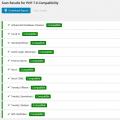 Il modo migliore per consentire plugin per un'applicazione PHP Plugin criminale php
Il modo migliore per consentire plugin per un'applicazione PHP Plugin criminale php Soprannomi per ragazzi e ragazze
Soprannomi per ragazzi e ragazze